ノードマネージャ(一般モード)ユーザ定義ビューはユーザ定義マップの参照を行うウィンドウです。
以下にノードマネージャ(一般モード)ユーザ定義ビューのイメージを示します。
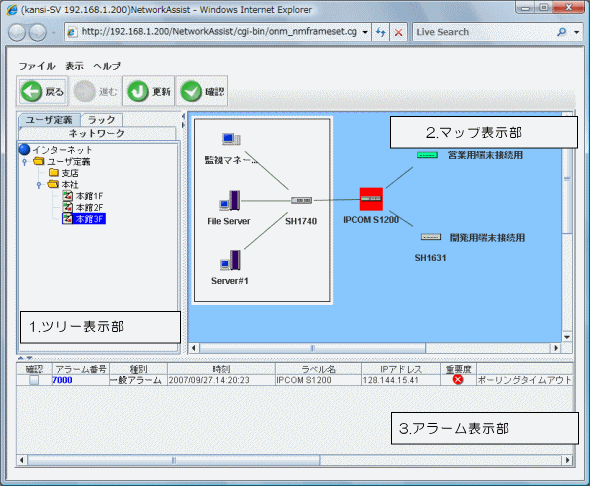
ポイント
ノードマネージャ(管理モード)ユーザ定義ビューに切り替えたい場合は、“4.6.1.7 管理モードに切り替える(一般モードメニュー)”を参照してください。
ノードマネージャ(一般モード)ユーザ定義ビューは以下の3つの領域に大別できます。
ツリー表示部
マップ表示部
アラーム表示部
それぞれの領域について説明します。
マップ分類したツリーを表示します。
ツリー上のマップアイコンをクリックすると、マップ表示部に選択されたマップの情報を表示します。
ポイント
ハンドルをクリックすると、ツリー上のフォルダを開閉することができます。
ツリー表示部で選択されたマップを表示します。
ポイント
ノードマネージャ(管理モード)ユーザ定義ビューに切り替えたい場合は、“4.6.1.7 管理モードに切り替える(一般モードメニュー)”を参照してください。
マップ表示部に追加した監視対象ノード/監視対象リング/監視対象ONA(GEE版のみ)/監視対象ラックで、重要度がエラーの未確認アラームが存在する場合は、監視対象ノード/監視対象FDDIリング/監視対象ONA(GEE版のみ)/監視対象ラックアイコンが点滅して表示されます。アラーム確認を行うことにより、点滅を消すことができます。
マップ表示部でのマップアイコンの操作方法を以下に説明します。
マップ表示部で表示されたマップアイコンをドラック&ドロップで移動することができます。
リンクの直線は移動できません。
マップ表示部で監視対象ノード/ 監視対象リング/監視対象ONA(GEE版のみ)/監視対象ラックのマップアイコンをダブルクリックまたは、マップアイコンを右クリックし[ビュー表示]を選択すると、対応したアイコンのノードビュー(一般モード)、FDDIビュー(一般モード)、ONAビュー(一般モード)(GEE版のみ)または、ラックビュー(一般モード)を開くことができます。
ポイント
FDDIビューを開いた場合は、ネットワークビューに切り換わります。
ラックビューは最大8枚まで表示可能です。
マップ表示部のマップアイコンのプロパティを表示することができます。
マップ表示部で監視対象ノード/監視対象外ノード/監視対象リング/監視対象ONA(GEE版のみ)/監視対象ラック/クラウド/テキストのマップアイコンを右クリックし[プロパティ]を選択します。
各[プロパティ]ダイアログボックスが表示されます。
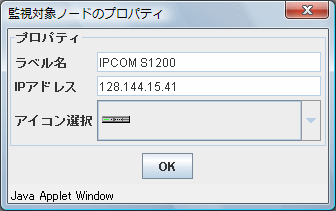
[OK]ボタンをクリックします。
マップ表示部からpingを実行することができます。
監視対象ノード/監視対象リング/監視対象ONA(GEE版のみ)のマップアイコンを右クリックし[ping]を選択します。
pingを実行し以下の[実行結果]ダイアログボックスが表示されます。
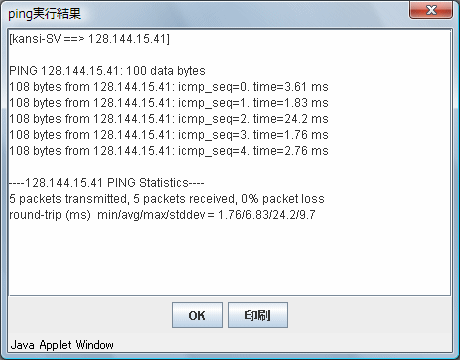
[OK]ボタンをクリックします。
参考
ping実行結果を印刷する場合
[印刷]ボタンをクリックすると[印刷設定]ダイアログボックスが表示されます。
[印刷設定]ダイアログボックスの操作方法の詳細は、“[印刷設定] ダイアログボックスの操作方法”を参照してください。
監視対象ノード/監視対象リング/監視対象ONA(GEE版のみ)のマップアイコンを右クリックし[通信経路]を選択すると、各[通信経路]ダイアログボックスが表示されます。
[通信経路]ダイアログボックスの詳細は、監視対象ノードの場合は“3.3.2.9 通信経路情報を表示する”監視対象リングの場合は“3.4.2.2 通信経路情報を表示する” 監視対象ONA(GEE版のみ)の場合は“3.6.2.1 通信経路情報を表示する”を参照してください。
注意
クラスタ構成では引継ぎIPと各サーバの物理IPの両方をSNMPマネージャ定義で装置側に設定しておかないと種別が正しく表示されない場合があります。
監視対象ノード/監視対象リングのマップアイコンを右クリックし[Webアクセス]を選択すると、各[Webアクセス]ダイアログボックスが表示されます。
[Webアクセス]ダイアログボックスの詳細は、監視対象ノードの場合は“3.3.4.10 Webアクセスを設定する” 監視対象リングの場合は“3.4.5.3 Webアクセスを設定する” を参照してください。
監視対象ONA(GEE版のみ)のマップアイコンを右クリックし[Webアクセス]を選択すると、監視対象ONAの装置に対応するWebアクセス画面が表示されます。
監視対象ノード/監視対象リングのマップアイコンを右クリックし[Telnet]を選択すると、該当装置へのTelnetが実行されます。
監視対象ノード(ディレイ監視機能をもった機種の場合のみ)のアイコンを右クリックし[ディレイ情報]を選択すると、各[ディレイ情報-出力形式選択]ダイアログボックスが表示されます。
[ディレイ情報-出力形式選択]ダイアログボックスの詳細は“4.6.2.13 ディレイ情報を出力する(GEE版)”を参照してください。
ディレイ監視機能をもった機種の詳細は”E.1.6 ディレイ監視機能について”を参照してください。
アラームは、マップ表示部に表示されているノード/FDDIリング/ONA(GEE版のみ)/ラック(搭載している稼働監視ノード)のアラームのみを表示します。
アラーム表示件数は、最新のアラームから最大2000件を表示します。
ポイント
アラーム表示部の表示内容の詳細は“アラーム表示について”を参照してください。